🙋よく聞かれる質問
いいえ。バルクGIFリサイザーダウンロードは、GIF画像のサイズを品質を損なうことなく縮小できます。
はい。同じ手順でアニメーションGIFのサイズを変更できます。
はい。同じプログラムで、GIF画像を回転、ミラー、反転することができます。それらのアイコンはサイズ変更アイコンの隣にあります。これらの操作は簡単に行えます。
はい。サイズ変更や編集したいすべてのGIF画像を選択して、バッチモードで処理できます。
いいえ。このソフトウェアはユーザーフレンドリーでとてもシンプルです。ガイドに従って手順を踏めば、マウスクリック数回でGIF画像のサイズ変更がとても速くできます。
サイズ変更することができます。アップロードしたいサイトのサイズ制限を知っておく必要があり、サイズを変更できます。アニメーションGIFは、重ねられた画像のレイヤーから作られていることを覚えておいてください。そのため、すべてのフレームのサイズを変更しなければ、アニメーションが失われてしまいます。
ほとんどのウェブサイトでは、GIFのサイズに制限があります。GIFをアップロードしようとした場合、サイズの制限に関するエラーメッセージが表示されているはずです。
SoftOrbits社のBulk GIF Resizer Softwareの最新バージョンはまさに必要なものです。このプログラムを使えば、GIF画像や他の多くの画像フォーマットを個別にではなく、一括でサイズ変更できます。画質の劣化なしに画像変換、回転、編集ができます。透かし、テキスト、回転、色レベルの最適化、圧縮率やDPIの変更などができます!
アバターを作成するために、GIFを目的のサイズにリサイズする必要があるかもしれません。または、既存のアニメーションアバターのサイズを変更したい場合もあります。
2. ウェブ上にGIFを公開したい場合もあります。
3. 通常、私たちはコンピューター上に数百や数千ものGIF画像を持っていますが、これらのファイルは比較的小さいとしても、ハードドライブのスペースを取ります。
アニメーションGIFはなぜサイズ変更後にアニメーションが失われるのでしょうか?
アニメーションGIFは、子供のめくり絵本のように、静止画のGIFの集まりでできているということを理解することが重要です。アニメーションGIFが複雑になればなるほど、フレーム数も増えます。これがサイズ変更を難しくする原因で、すべてのフレームをサイズ変更したいと指定しないと、プログラムは最初のフレームだけをサイズ変更するかもしれません。これでは静止画像になってしまいます。
アニメーションGIFのサイズを変更するには、すべてのフレームをアップロードしてバッチモードを使わなければなりません。もし困っている場合は、GIFのフレーム数を減らすこともできます。各フレームはGIF画像として保存されており、GIFを構成するフレーム数を選ぶことができます。
GIFのファイルサイズを減らす
方法はたくさんありますし、アニメーションや品質の損失を防ぐ方法もあります。GIFを小さくするときには、おそらくいくつかのフレームをカットする必要があるでしょう。
GIFのサイズ変更方法を学ぶのには時間がかかるかもしれませんが、Bulk GIF Resizer Downloadを使えば簡単にGIFをアップロードしてサイズ変更できます。アニメーションGIFのサイズ変更をする場合は、すべてのフレームをアップロードしてください。
GIFの作り方
GIFはもっと楽しく、素晴らしいマーケティングツールになります。人の目を引き、笑顔にさせてくれます。楽しみのためにGIFを作りたいかもしれませんし、マーケティングツールとして使いたいかもしれません。どちらにしても、無料のオンラインソフトウェアを使って写真や動画からGIFを作ることができます。
GIFにしたい写真や動画をオンラインソフトウェアにアップロードします。そして、必要なアニメーションを作成できます。とても簡単で、作成したら、Batch Picture Resizerを使ってGIFが必要なサイズになっていることを確認できます。
GIFは貴重なビジネスツールであり、とても楽しいものです。オンラインで作れる場所がたくさんあるので、作るのは簡単です。しかし、ソーシャルメディアやウェブサイトにGIFをアップロードする場合は、サイズ変更する必要があるかもしれません。ほとんどのウェブサイトにはファイルサイズに制限があり、GIFは一連のフレームで構成されているので、ファイルサイズがかなり大きくなる可能性があります。
GIFのサイズ変更する前に、フレーム数を減らすことができます。そして、SoftOrbits GIF Resizer Downloadのような簡単なプログラムを使って、GIFのサイズを要件に合わせて小さくすることができます。このプログラムはユーザーフレンドリーで、サイズ変更したGIFが必要なサイズになるまで、マウスを数回クリックするだけです。
長年にわたり、GIF(Graphics Interchange Format)はオンライン形式で広く使われてきました。最大256色の異なる色を含む画像形式は、オンライン上の画像の中でも最も技術的に進んだ形式の一つと考えられています。さらに、アニメーションなどの遷移に対応しており、ピクセルあたり最大8ビットをサポートするために普遍的に利用されています。優れた画像形式であるだけでなく、低品質の画像を作成するのにも適しています。しかし、一般的な質問の一つは、品質を損なわずにGIFをサイズ変更する方法です。
バルクGIFリサイザーソフトウェアのダウンロード
JPEGやPNGなどの他の形式と同様に、GIF画像はパレットベースであるため、サイズ変更するのに苦労している人も多いです。他の汎用的な形式とは異なり、GIFは色数が限られているため、JPEGのような連続した色の高品質なカラー写真を生成するのに適していません。
さらに、多くの人がアニメーションGIFファイルをアニメーションを失わずにサイズ変更するのに困っていると報告しており、特にDevian Artのようなウェブサイトにオンラインで投稿する場合は、50×50という正確な解像度が必要となるためです。
一般的な解決策の一つは、GIF画像のサイズを変更するツールをダウンロードすることです。これを使えば、目的の高さと幅を入力するだけで簡単に画像のサイズを変更できます。さまざまなツールは、サイズ変更だけでなく、GIF画像形式の編集にも優れています。しかし、これらのツールには重要な機能が一つ欠けています。それは、アニメーションGIFファイルのサイズ変更です。
アニメーションにおすすめのツールは、Bulk GIF Resizer Downloadです。これは、Windows 7や8などのオペレーティングシステムに対応した優れたポータブルツールです。アニメーションGIFのサイズを変更しながら品質を損なわないことができます。ツールを起動して、サイズ変更したいアニメーションGIFを選択するだけです。
通常のリサイザーと同様に、GIF Resizer Downloadはアニメーションのサイズとフレーム数を自動的に検出し、アニメーションの幅と高さを決めることができます。
バッチでアニメーションGIFファイルのサイズを変更する
このツールにはバッチ変換モードがあり、一度に数百ものGIFファイルを処理することができます。さらに、他の形式の画像のサイズ変更や、GIF画像を他の形式に変換することもできます。回転、透かしやテキストの追加、ファイル名の変更などもSoftOrbits Batch GIF Resizer Softwareで行えます。
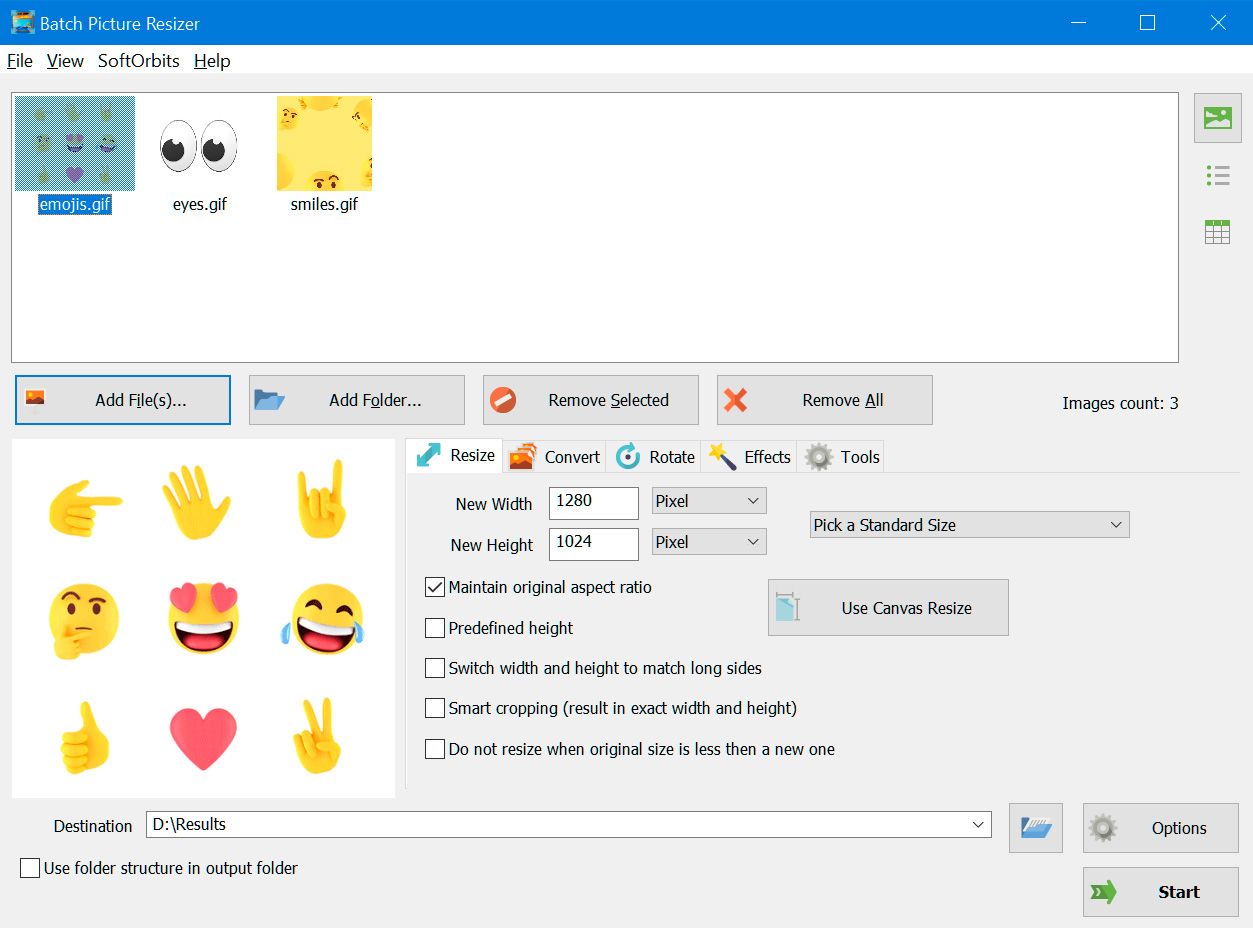


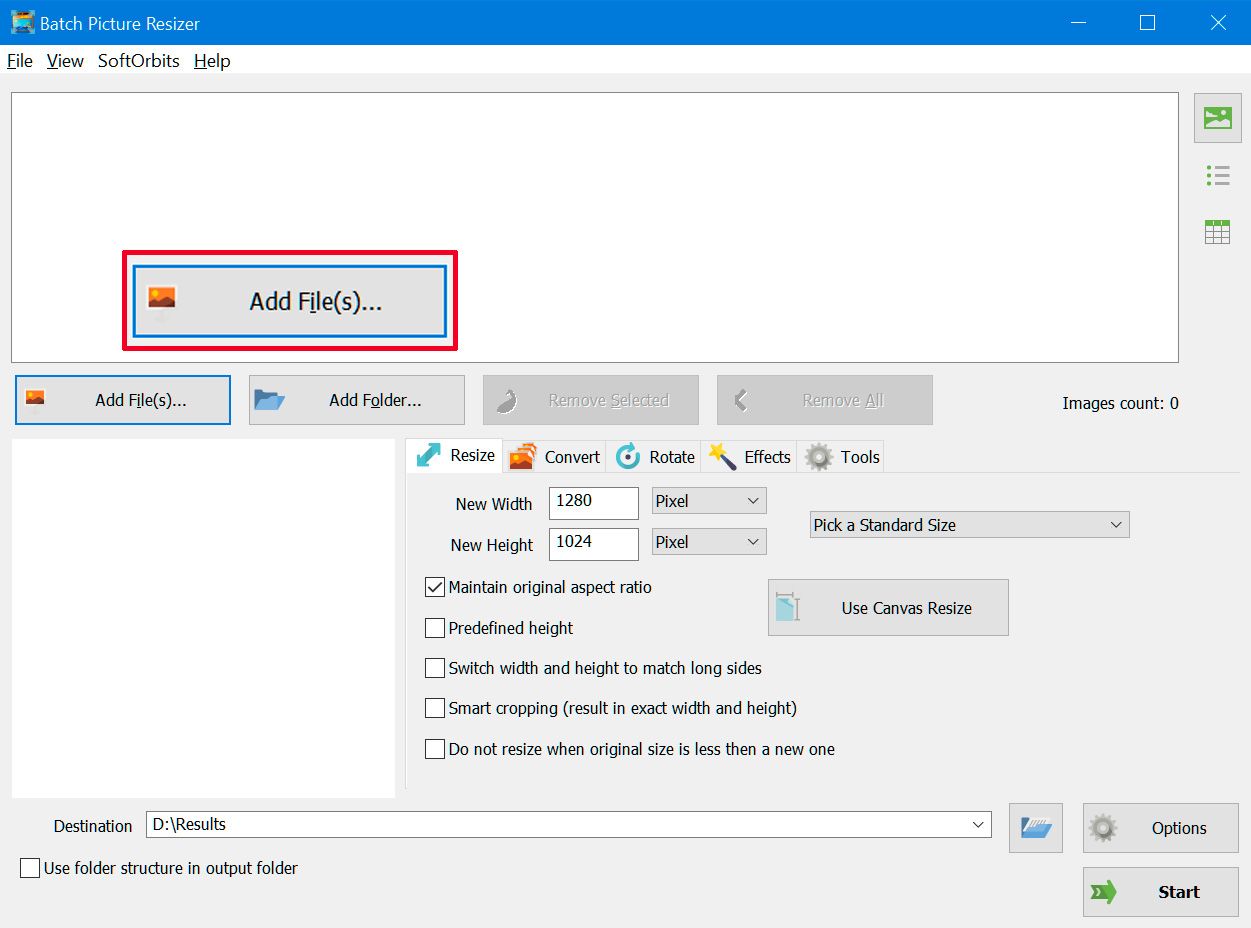
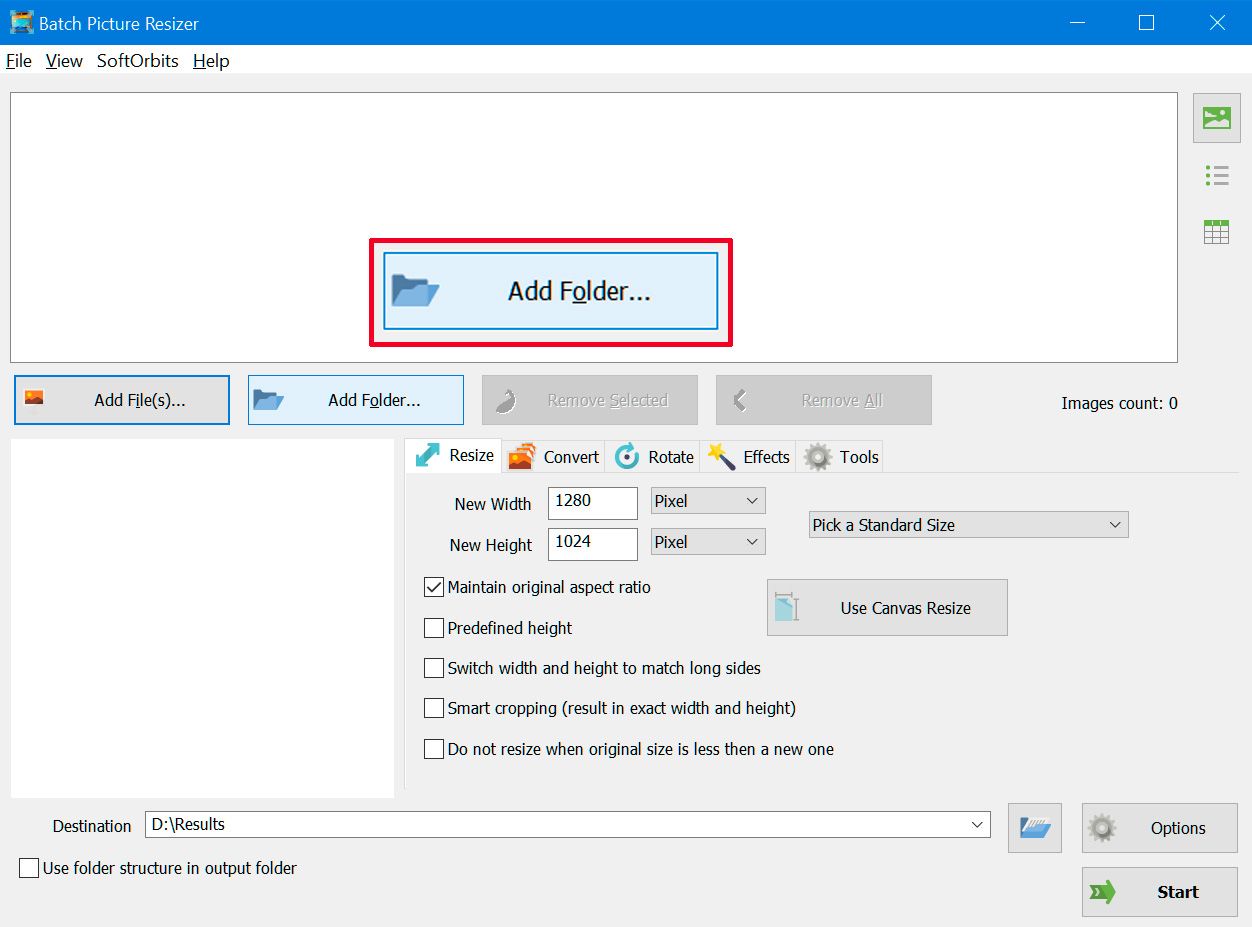
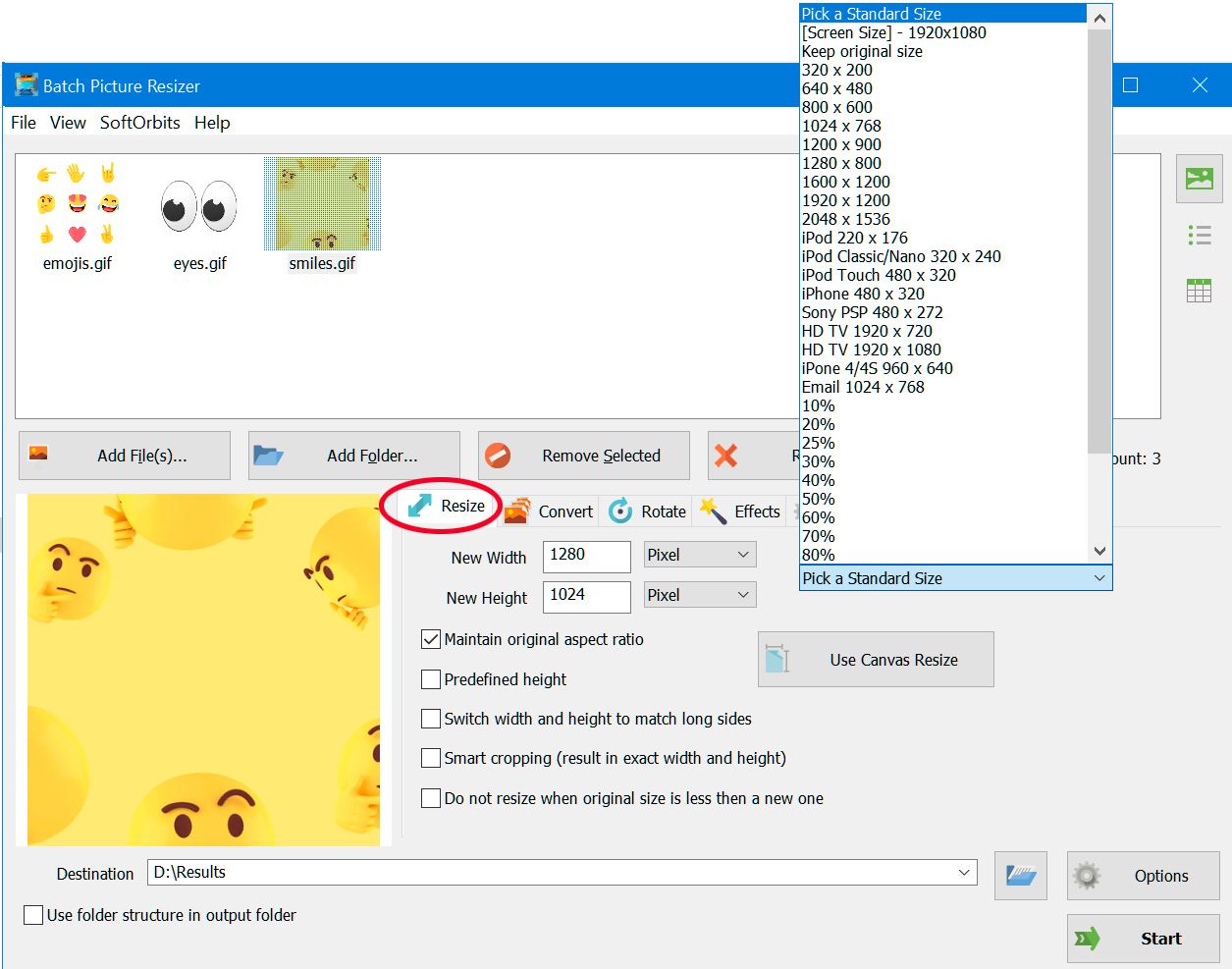
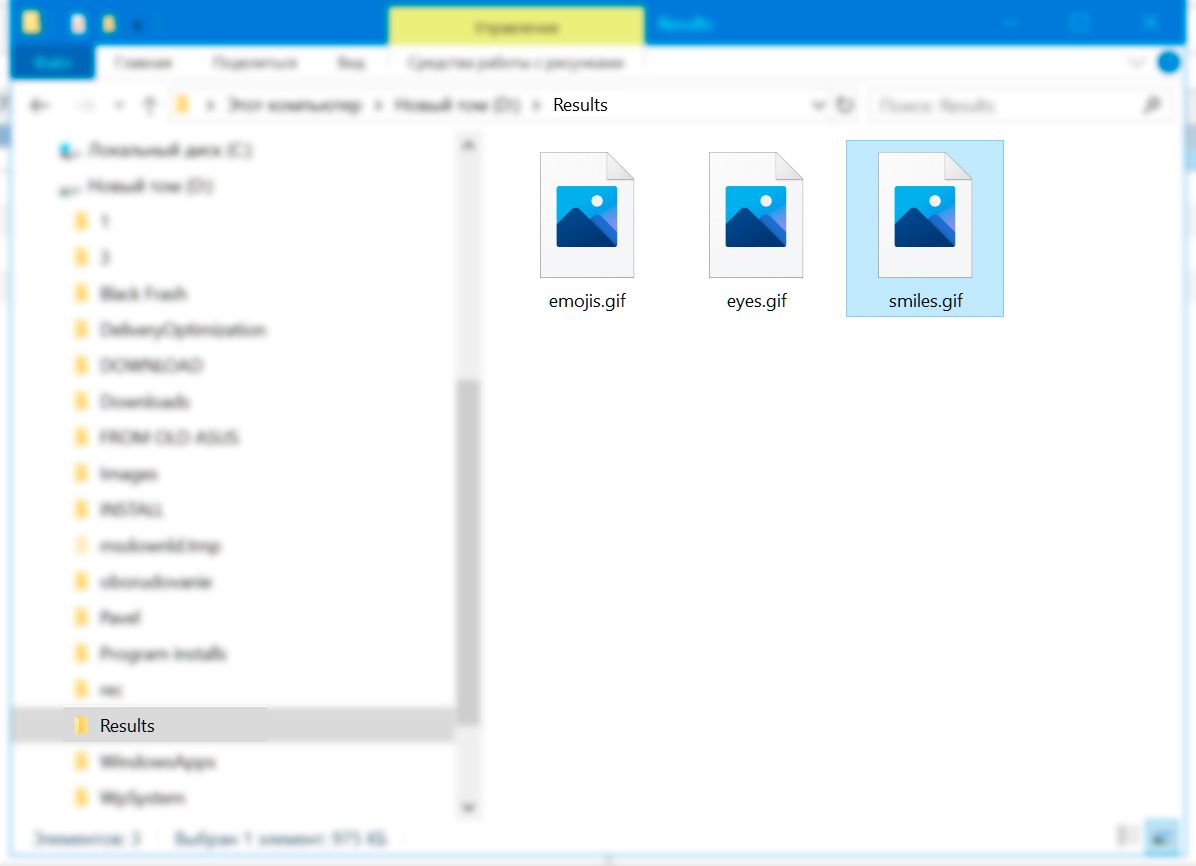
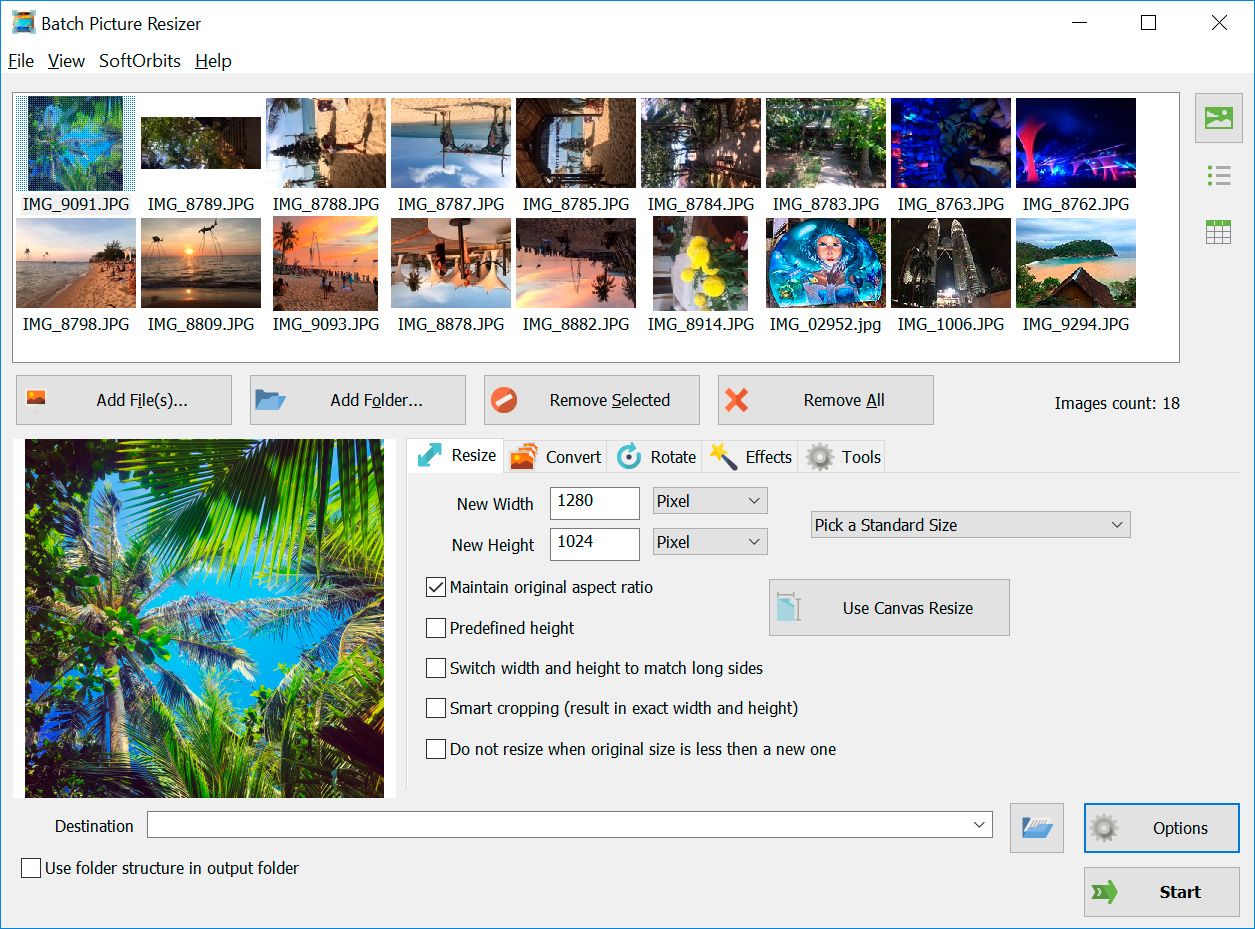

Comments (0)